
家里的无线路由器与笔记本或者手机之间的墙壁太多或距离较远,导致窗户附近信号还可以而书房电脑附近、主卧室的信号太弱,影响上网体验。那么如何解决呢?本文将介绍如何把新路由3设置成“无线中继”,这样就可以完美的解决信号传输距离不足的问题。

newifi新路由3
首先当然是电脑浏览器输入192.168.99.1
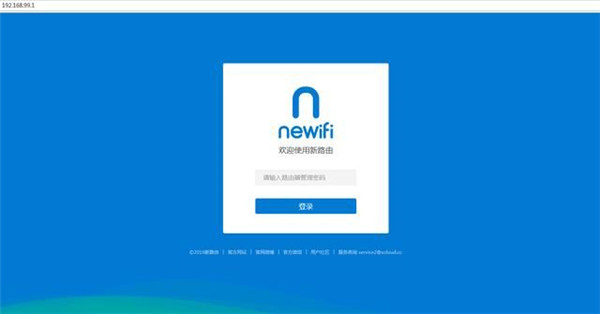
newifi新路由后台管理界面
进入路由器后台,点击路由设置——无线中继——打开中继开关。
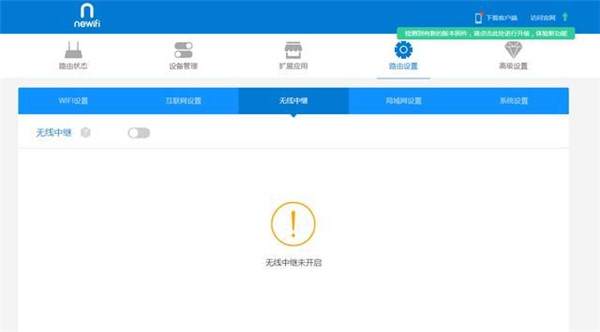
打开“无线中继”按钮
打开“无线中继开关”自动扫描周围的无线网络WiFi热点。根据信号强度不同依次列出可用的中继wifi热点,选择要中继的无线网络信号
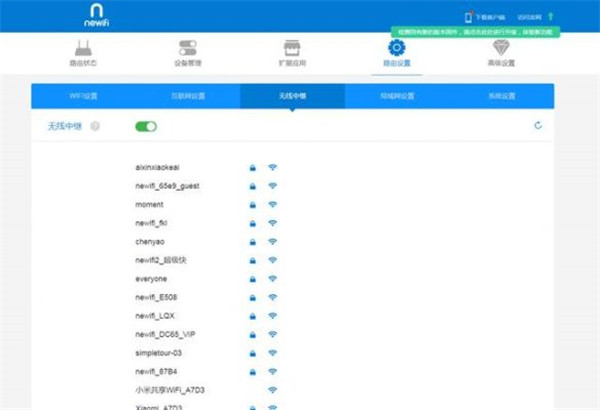
选择想要中继的无线信号
点击该网络信号输入它的的密码点击加入
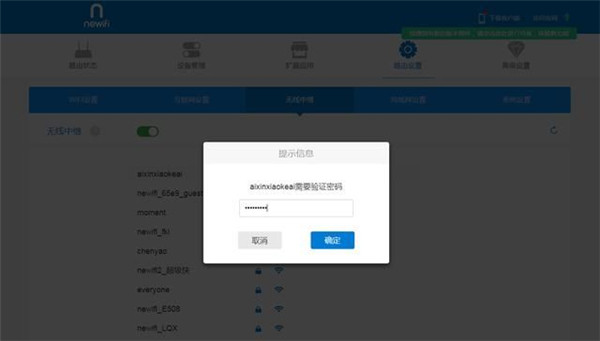
输入你选择的无线网络的密码,进行连接
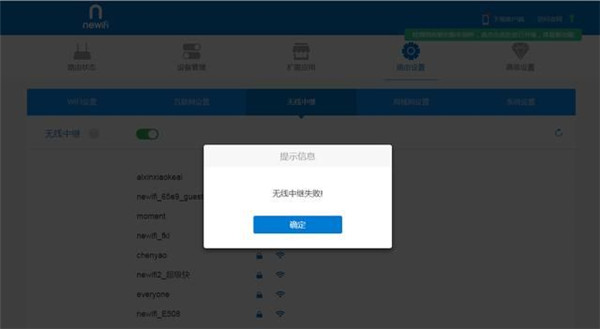
连接失败
如果出现这种情况,是因为使用的上下级路由器均是newifi新路由,有可能是mini、有可能是新路由1、也有可能是其他机型。这个时候你需要将其中一台路由器的网关进行修改,错开上下级路由的IP。
如果用的是其他品牌路由器且网关不是192.168.99.1,就可以直接进行中继。
首先打开路由设置——局域网设置,将“局域网IP”修改为“192.168.X.1”(X请避开我们新路由的原始IP:99),然后等待路由器重启就行。
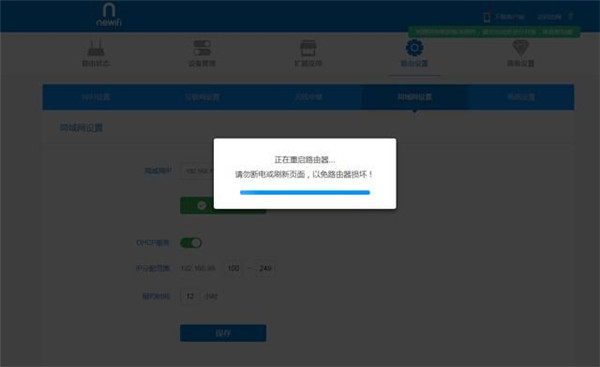
修改网关、重启路由
路由器重启完成之后,请重复以上四步(进入后台——打开路由管理——打开中继——输入密码),然后你就能看到中继完成
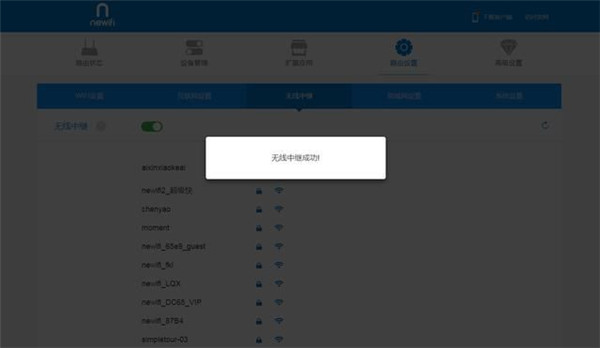
无线中继成功
就是这么简单!你学会了吗?
以上就是小编总结的新路由3无线中继设置教程,更多教程请关注

用不是原装的充电器充电有影响吗 用不是原装的充电器充电有影响吗华为
用不是原装的充电器充电有影响:1、不使用原装充电器对手机充电会缩短手机寿命,易损坏电池电极,导致电池鼓包膨胀等;2、非原装的充电器,电流输出过大时会发热,容易烧坏手机;3、非原装的会有一点偏差,容易导致接口松动,电压不稳定或者数据传输不稳定。容易损坏手机内部硬件并且充电时还会轻微漏电;4、非原装充电线充电可能会电池对手机的供电不稳定,导致自动关机、自动重启、打电话自动关机等。(0)人阅读时间:2023-03-17
减水剂是什么东西 减水剂是什么东西做的
减水剂是指在混凝土拌合物塌落度基本相同条件下,能减少拌合用量的外加剂。特别适用于配制高耐久、高流态、高保坍、高强以及对外观质量要求高的混凝土工程。(0)人阅读时间:2023-03-17
什么颜色加什么颜色等于红色橡皮泥 什么颜色加什么颜色等于红色
橡皮泥任何颜色都不能调出红色,因为红色属于三原色之一。三原色是色彩中不能再分解的三种基本颜色,通常说的三原色,即品红、黄、青。三原色可以混合出所有的颜色,同时相加为黑色,黑白灰属于无色系,因此红色作为颜料三原色之一,不能由其他二色混合产生,不论用什么方法、什么材质的颜料,也无法通过其它颜色来调出红色。(0)人阅读时间:2023-03-16
电瓶车充多久可以充满 电瓶车充多久可以充满电
需要根据剩余电量、电池的类型和季节而定:1、剩余电量。剩余电量较少时,充电8-10个小时便足够。但是如果剩余电量比较多的话,可在充电器指示灯变绿后再充半个小时或1个小时。2、电池的类型。锂电池后第一次充电所需要的时间比较久,可能要在10小时以上。铅酸电池在平时多需要充电8小时才能充满电。3、季节。以铅酸电池为例。该电池在夏季时充电6-8小时便能充满电,但是冬季时则需要8-10小时才能充满电。(0)人阅读时间:2023-03-16用不是原装的充电器充电有影响吗 用不是原装的充电器充电有影响吗华为
 用不是原装的充电器充电有影响:1、不使用原装充电器对手机充电会缩短手机寿命,易损坏电池电极,导致电池鼓包膨胀等;2、非原装的充电器,电流输出过大时会发热,容易烧坏手机;3、非原装的会有一点偏差,容易导致接口松动,电压不稳定或者数据传输不稳定。容易损坏手机内部硬件并且充电时还会轻微漏电;4、非原装充电线充电可能会电池对手机的供电不稳定,导致自动关机、自动重启、打电话自动关机等。..2023-03-17
用不是原装的充电器充电有影响:1、不使用原装充电器对手机充电会缩短手机寿命,易损坏电池电极,导致电池鼓包膨胀等;2、非原装的充电器,电流输出过大时会发热,容易烧坏手机;3、非原装的会有一点偏差,容易导致接口松动,电压不稳定或者数据传输不稳定。容易损坏手机内部硬件并且充电时还会轻微漏电;4、非原装充电线充电可能会电池对手机的供电不稳定,导致自动关机、自动重启、打电话自动关机等。..2023-03-17减水剂是什么东西 减水剂是什么东西做的
 减水剂是指在混凝土拌合物塌落度基本相同条件下,能减少拌合用量的外加剂。特别适用于配制高耐久、高流态、高保坍、高强以及对外观质量要求高的混凝土工程。..2023-03-17
减水剂是指在混凝土拌合物塌落度基本相同条件下,能减少拌合用量的外加剂。特别适用于配制高耐久、高流态、高保坍、高强以及对外观质量要求高的混凝土工程。..2023-03-17什么颜色加什么颜色等于红色橡皮泥 什么颜色加什么颜色等于红色
 橡皮泥任何颜色都不能调出红色,因为红色属于三原色之一。三原色是色彩中不能再分解的三种基本颜色,通常说的三原色,即品红、黄、青。三原色可以混合出所有的颜色,同时相加为黑色,黑白灰属于无色系,因此红色作为颜料三原色之一,不能由其他二色混合产生,不论用什么方法、什么材质的颜料,也无法通过其它颜色来调出红色。..2023-03-16
橡皮泥任何颜色都不能调出红色,因为红色属于三原色之一。三原色是色彩中不能再分解的三种基本颜色,通常说的三原色,即品红、黄、青。三原色可以混合出所有的颜色,同时相加为黑色,黑白灰属于无色系,因此红色作为颜料三原色之一,不能由其他二色混合产生,不论用什么方法、什么材质的颜料,也无法通过其它颜色来调出红色。..2023-03-16电瓶车充多久可以充满 电瓶车充多久可以充满电
 需要根据剩余电量、电池的类型和季节而定:1、剩余电量。剩余电量较少时,充电8-10个小时便足够。但是如果剩余电量比较多的话,可在充电器指示灯变绿后再充半个小时或1个小时。2、电池的类型。锂电池后第一次充电所需要的时间比较久,可能要在10小时以上。铅酸电池在平时多需要充电8小时才能充满电。3、季节。以铅酸电池为例。该电池在夏季时充电6-8小时便能充满电,但是冬季时则需要8-10小时才能充满电。..2023-03-16
需要根据剩余电量、电池的类型和季节而定:1、剩余电量。剩余电量较少时,充电8-10个小时便足够。但是如果剩余电量比较多的话,可在充电器指示灯变绿后再充半个小时或1个小时。2、电池的类型。锂电池后第一次充电所需要的时间比较久,可能要在10小时以上。铅酸电池在平时多需要充电8小时才能充满电。3、季节。以铅酸电池为例。该电池在夏季时充电6-8小时便能充满电,但是冬季时则需要8-10小时才能充满电。..2023-03-16